 Allgemeine Formel |_+_| Zusammenfassung
Allgemeine Formel |_+_| ZusammenfassungDieses Beispiel zeigt eine Möglichkeit zur Berechnung des BMI (Body Mass Index) in Excel. Im gezeigten Arbeitsblatt konvertieren wir zunächst Körpergröße und Gewicht in metrische Einheiten und verwenden dann eine metrische Standardformel, um den BMI zu berechnen. Die Formel in H5 lautet:
=weight/height^2
die den berechneten BMI basierend auf einem Gewicht in G5 und einer Größe in F5 zurückgibt.
Was ist BMI?
BMI steht für Body-Mass-Index. Es ist eine einfache (und kostengünstige) Methode, das Körperfett nur anhand von Größe und Gewicht zu bestimmen. Der BMI ist ein Screening-Tool, mit dem Personen identifiziert werden können, die untergewichtig, übergewichtig oder fettleibig sind. Der BMI ist jedoch kein Diagnosewerkzeug.
Weitere Informationen zum BMI finden Sie auf der CDC-Website .
ErläuterungDieses Beispiel zeigt eine Möglichkeit zur Berechnung des BMI (Body Mass Index) in Excel. Die Standard-BMI-Formel lautet:
BMI = Gewicht (kg) / Größe (m)2
Der hier verwendete Ansatz besteht darin, zuerst die Körpergröße in Zoll und Fuß in Meter und das Gewicht in Pfund in Kilogramm umzurechnen und dann die metrische Standardformel für den BMI zu verwenden. Dies macht es einfach, Körpergröße und Gewicht in gebräuchlichen Einheiten (in den USA) zu erfassen und auch die bei der Berechnung verwendeten metrischen Beträge anzuzeigen.
Die größte Herausforderung in diesem Beispiel besteht darin, dass die meisten Menschen in den Vereinigten Staaten immer noch die US-übliches Maß System zur Erfassung von Körpergröße und Gewicht, nicht das metrische System. Der erste Schritt besteht daher darin, diese Informationen in gebräuchlichen Einheiten zu erfassen. Dies geschieht in den Spalten B (Fuß), C (Zoll) und D (Pfund).
Um dann die Höhe in Metern zu berechnen, verwenden wir die CONVERT-Funktion zweimal in Zelle F5:
=G5/F5^2
Der erste CONVERT wandelt Fuß in Meter um:
= CONVERT (B5,'ft','m')+ CONVERT (C5,'in','m')
Die zweite wandelt Zoll in Meter um:
= CONVERT (B5,'ft','m') // feet to meters
Dann werden die beiden Werte einfach addiert, um eine Gesamthöhe in Metern zu erhalten.
Um das Gewicht in Kilogramm zu berechnen, verwenden wir erneut CONVERT in Zelle G5:
wie man etwas zu einer absoluten Referenz in Excel macht
= CONVERT (C5,'in','m') // inches to meters
Schließlich sind wir bereit, die Standard-BMI-Formel anzuwenden. Die Formel in H5 lautet:
= CONVERT (D5,'lbm','kg') // pounds to kilograms
Zur Quadrathöhe verwenden wir Excel's Operator zur Potenzierung das Caret (^).
Alternativen
Die oben verwendeten Formeln können etwas vereinfacht werden. Um die Höhe zu berechnen, können wir eine einzelne CONVERT-Funktion wie diese verwenden:
=G5/F5^2 // calculate BMI
Mit anderen Worten, wir konvertieren Fuß direkt im Funktionsargument in Zoll. Wenn Excel die Formel auswertet, erfolgt dieser Vorgang, bevor die Funktion CONVERT ausgeführt wird. Nicht ganz so lesbar, aber kompakter.
Hinweis: Excels Reihenfolge der Operationen macht es unnötig, B5*12 in Klammern zu setzen.
Ebenso könnten wir Zoll in Fuß in CONVERT wie folgt umwandeln:
= CONVERT (B5*12+C5,'in','m')
Das Ergebnis ist das gleiche wie oben. Der entscheidende Punkt ist, dass Sie frei sind, Nest andere Berechnungen direkt in einem Funktionsargument.
Als Alternative zum Caret (^) wird das POWER-Funktion kann verwendet werden, um eine Potenz wie diese zu erreichen:
Anhänge= CONVERT (B5+C5/12,'ft','m')
 bmi-Berechnungsformel.xlsx Autor Dave Bruns
bmi-Berechnungsformel.xlsx Autor Dave Bruns








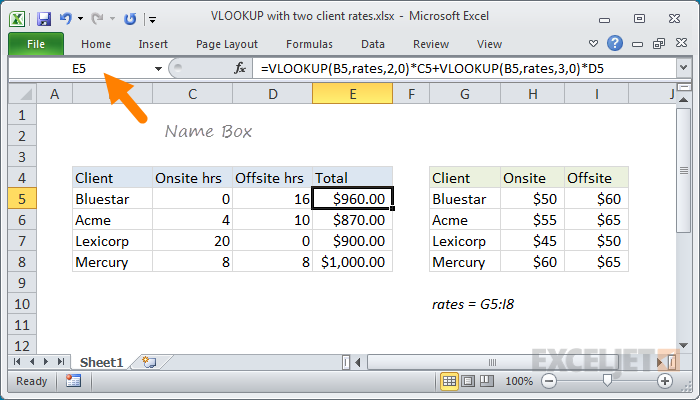

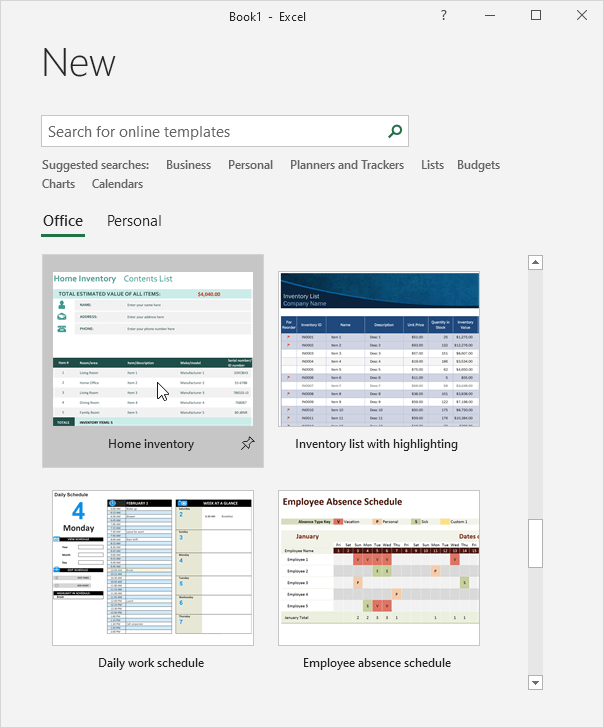


![So verwandeln Sie Ihren Raspberry Pi in einen NAS-Server [Anleitung]](https://bizexceltemplates.com/img/single-board-computer/52/how-turn-your-raspberry-pi-into-nas-server.jpg)









